
时间:2021-01-25 14:41:02 来源:www.win10xitong.com 作者:win10
我们在工作中都会经常使用电脑系统,但是有时候会出现一些问题,比如这个Win10系统电脑关机自动重启的情况,如果你的电脑技术不够强,那可能这个Win10系统电脑关机自动重启的问题就不知所措了。有人问了,我没有任何电脑基础,我该怎么解决呢?我们只需要参考这个操作方法:1、鼠标右键点击系统电脑桌面上的"我的电脑"图标,选择"属性"选项;2、在弹出的"系统属性"窗口切换到"高级"选项卡就轻而易举的解决好了。下面我们就结合上相关图片,给大家详细描述Win10系统电脑关机自动重启的处理举措。
推荐系统下载:深度系统Win10专业版
原因1:系统设置
如果关机过程中系统出现错误,计算机将重新启动。
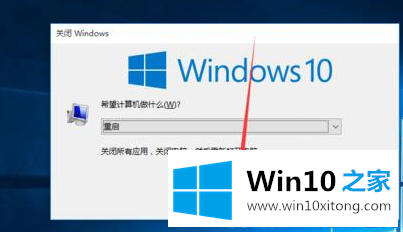
方法如下:
1.右键单击系统计算机桌面上的“我的电脑”图标,并选择“属性”选项;
2.在弹出的“系统属性”窗口中切换到“高级”选项卡;
3.单击“启动并失败恢复”列中的“设置”按钮;
4.在“启动和故障恢复”的弹出窗口中,取消“系统故障”栏中的“自动重启”选项,然后单击“确定”。
原因2:高级电源管理
是电源管理对系统支持不佳造成的。

方法如下:
1.单击“开始设置控制面板性能和维护电源选项”;
2.在弹出窗口中,根据需要启用或取消“高级电源支持”;
3.出现故障时,使用“高级电源支持”并取消故障;
4.出现故障时,取消“高级电源支持”并启用它。
原因3: USB设备
Usb设备,包括u盘、鼠标、键盘、Modem等。往往是关机失败的原因。

方法如下:
如果关机后自动重启,如果USB设备连接到计算机,请拔下它。
以上是关机后自动重启电脑的解决方案。
有关于Win10系统电脑关机自动重启的处理举措到这里就给大家说完了,朋友们都学会如何操作了吗?希望这篇文章对你有所帮助,谢谢大家对本站的支持。